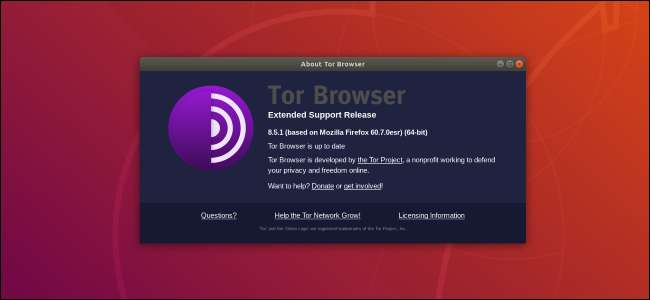
Surf anoniem met de Tor-browser. Hier leest u hoe u Tor op een Linux-desktop installeert. Ubuntu-gebruikers opgelet: het Tor-project raadt aan om Tor niet te installeren vanuit de reguliere softwarebronnen van Ubuntu.
Wat is Tor?
In gewone spraak gebruiken we de termen "internet" en "web" door elkaar. Maar eigenlijk zijn internet en internet twee heel verschillende dingen. Als websites gebouwen waren - winkels, fabrieken, uitgaanscentra - dan zouden internet de wegen en snelwegen zijn die ze met elkaar verbinden.
Het internet ondersteunt veel diensten. Het world wide web is er slechts een van. Andere diensten zoals e-mail, RDP , DNS , NNTP worden via internet geleverd en geen van deze zijn websites.
Overlaynetwerken maken ook gebruik van internet. De Tor ( De uienrouter ) netwerk is zo'n overlay-netwerk. Het biedt anonimiteit en privacy aan gebruikers. Met Tor, als u het effectief gebruikt, kan niemand uw activiteit herleiden tot uw IP-adres.
Het verkeer dat langs het Tor-netwerk gaat, wordt versleuteld. Hoewel dit helpt om de anonimiteit van de mensen die het gebruiken te behouden, veroorzaakt de versleuteling een netwerkprobleem. De reguliere routerings- en schakelelementen van internet werken niet met Tor-netwerkverkeer.
Een netwerk van Tor-relais, gehost en onderhouden door vrijwilligers, zorgt in plaats daarvan voor het schakelen en routeren. De Tor-relais kaatsen opzettelijk uw verbinding tussen meerdere relais terug, zelfs als die routering niet nodig is om uw bestemming te bereiken. Dit "stuiteren" is een andere reden waarom Tor het vrijwel onmogelijk maakt om de persoon aan de andere kant te volgen en te identificeren.
Het is de kracht van die anonimiteit die ertoe heeft geleid dat het Tor-netwerk wordt gebruikt om veel websites te hosten die zich bezighouden met criminele activiteiten. Het Tor-netwerk maakt daar een groot deel van uit het dark web . Het is echter niet allemaal illegale activiteit op het Tor-netwerk. Dissidenten in repressieve regimes, anonieme persbronnen, klokkenluiders, activisten en het leger gebruiken Tor allemaal om legitieme redenen.
Het probleem is: wat het juist een aantrekkelijk voorstel maakt voor die mensen, maakt het ook een aantrekkelijk voorstel voor de slechteriken.
Tor verborgen diensten adressen hebben die eindigen op het achtervoegsel ".onion". Ze worden niet weergegeven op Google en kunnen niet worden bekeken of geopend met een normale internetbrowser. U moet de Tor-browser gebruiken om die sites te bezoeken, maar u kunt deze ook gebruiken om toegang te krijgen tot normale websites met extra anonimiteit.
VERWANT: Toegang krijgen tot .onion-sites (ook bekend als Tor Hidden Services)
Hoe de Tor-browser te installeren
Merk op dat het Tor-project adviseert tegen het installeren van voorverpakte versies van de Tor-browser uit de Ubuntu-repositories, zeggend dat ze in het verleden "niet op betrouwbare wijze zijn bijgewerkt" door de Ubuntu-gemeenschap. Installeer het alleen vanaf de officiële Tor Project-website. Het Tor-project biedt ook officiële repositories voor Ubuntu en Debian, maar de volgende handmatige instructies werken op elke Linux-distributie.
Blader naar het Tor-project downloadpagina en klik op de pinguïn.
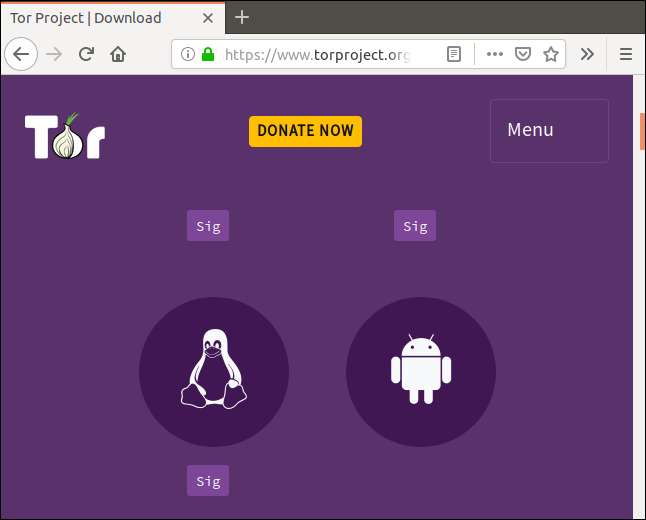
Als uw browser aanbiedt om het bestand te openen of op te slaan, kiest u de optie Bestand opslaan.
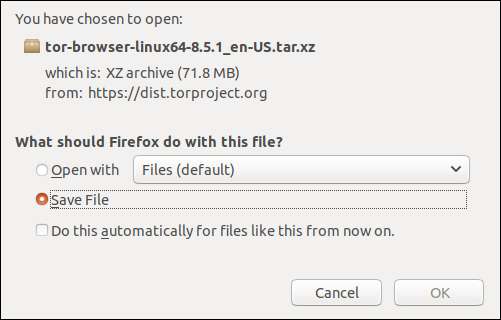
Laten we aannemen dat het bestand is opgeslagen in de map Downloads.
Wanneer toekomstige versies van de Tor-browser worden vrijgegeven, zullen de versienummers in de bestandsnaam veranderen. Een deel van de bestandsnaam geeft ook de taal aan. In dit voorbeeld betekent "en-US" Engels, US.
Als u een andere taalversie heeft gedownload, of u volgt deze instructies op een punt in de toekomst waar de browserversie is gewijzigd, vervang dan de bestandsnamen en directorynamen waarmee u daadwerkelijk werkt voor de bestandsnamen en directorynamen gebruikt in deze instructies.
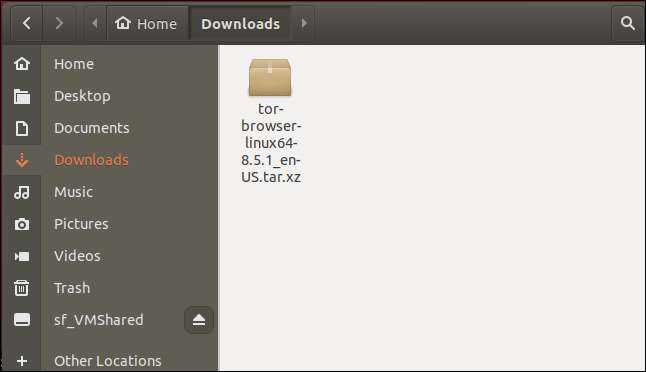
Het gedownloade bestand is een .tar.xz-bestand. We moeten het decomprimeren en uitpakken zodat we de inhoud kunnen gebruiken.
VERWANT: Bestanden extraheren uit een .tar.gz- of .tar.bz2-bestand op Linux
Dit kan op verschillende manieren. Als u met de rechtermuisknop op het bestand klikt, verschijnt een contextmenu. Selecteer "Extract Here" in het menu.
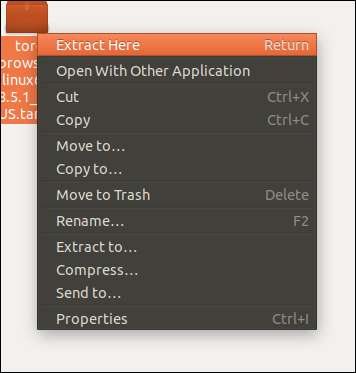
Als uw contextmenu geen optie "Hier uitpakken" heeft, sluit u deze en dubbelklikt u op het gedownloade bestand. Uw bestandsbeheerder kan de bestandsinhoud voor u extraheren.
Als dat niet werkt, open dan een terminalvenster in uw Downloads-directory en gebruik de volgende opdracht. Merk op dat de "J" in
xvJf
staat in hoofdletters.
tar -xvJf tor-browser-linux64-8.5.1_en-US.tar.xz

Dus, op de een of andere manier, wordt het bestand voor u niet gecomprimeerd en onaangetast. Er wordt een nieuwe map gemaakt in de map Downloads.
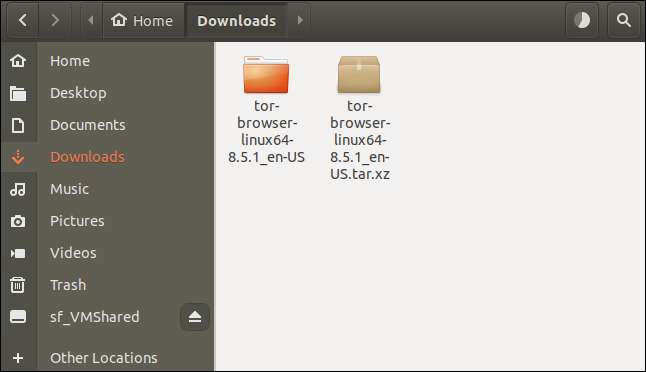
Dubbelklik op de nieuwe map zodat de bestandsbeheerder naar die map gaat. Net als bij Russische poppen is er nog een map in de eerste.
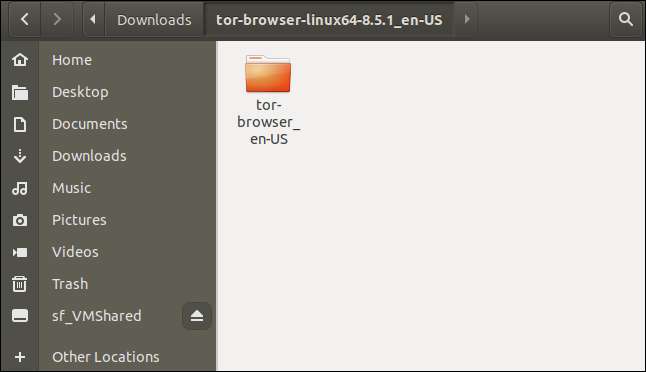
Uitvoeren vanuit de directory of een systeeminstallatie uitvoeren?
U heeft hier een keuze.
Nu u de Tor-browser hebt gedownload en uitgepakt, kunt u doorgaan en deze gebruiken zonder verdere installatiestappen. Of u kunt een strakkere integratie uitvoeren met een installatie op systeemniveau.
De werking van de Tor-browser is in beide gevallen identiek, en beveiligingsupdates en bugfix-patches zullen de browser in beide gevallen vinden en bijwerken.
Misschien geeft u er de voorkeur aan dat de Tor-browser uw computer zo licht mogelijk aanraakt. Als je je gelukkiger voelt zonder de Tor-browser in je systeem in te sluiten, is dat prima. U zult net zo anoniem en beschermd zijn wanneer u het rechtstreeks vanuit deze map gebruikt als wanneer u het gebruikt na een installatie op systeemniveau. Als dit uw voorkeursaanpak is, volgt u de instructies in de sectie getiteld De Tor-browser gebruiken vanuit de Tor-directory.
Als u wilt dat de Tor-browser door uw desktopomgeving wordt herkend als een geïnstalleerde applicatie en deze in de applicatiemenu's en applicatiezoekopdrachten laat verschijnen, volgt u de instructies in het gedeelte met de titel Integratie op systeemniveau.
De Tor-browser gebruiken vanuit de Tor-directory
Om de Tor-browser rechtstreeks vanuit de directory te starten, opent u een terminalvenster op deze locatie en geeft u de volgende opdracht:
./tor-browser_en-US/Browser/start-tor-browser &

U kunt nu in dit artikel doorgaan naar de sectie getiteld Hoe u de Tor-browser configureert.
Integratie op systeemniveau
Open een terminalvenster op deze locatie. Om de Tor-browser in een systeemmap te installeren, moet je deze map verplaatsen,
tor-browser_nl-US
, in de
/ opt
directory. Dit is de gebruikelijke locatie voor door de gebruiker geïnstalleerde programma's in Linux. We kunnen dit doen met het volgende commando. Merk op dat u
sudo
en u wordt om uw wachtwoord gevraagd.
sudo mv tor-browser_en-US /opt

De map wordt naar de nieuwe locatie verplaatst en verdwijnt uit het bestandsbeheervenster. Wijzig de directory in het terminalvenster zodat u zich in het
/opt/tor-browser_en-US
directory.
cd /opt/tor-browser_en-US

Gebruik makend van
ls
om de inhoud van deze map weer te geven, zien we een andere map en een bestand met de extensie ".desktop". We hebben het ".desktop" -bestand nodig om de applicatie te registreren in uw desktopomgeving.
ls
./start-tor-browser.desktop --register-app
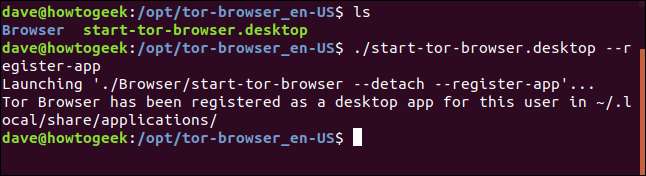
Hoe de Tor-browser te starten
De hierboven beschreven installatievolgorde is getest op de huidige Ubuntu-, Fedora- en Manjaro Linux-distributies. Door op de Super-toets (die tussen de linker Ctrl- en Alt-toets) te drukken en "tor" te typen, werd in alle gevallen het Tor Browser-pictogram weergegeven.
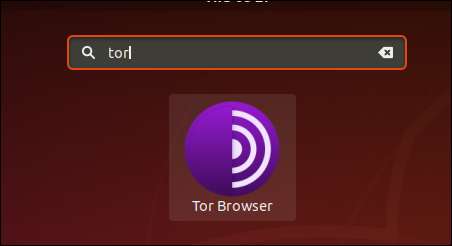
Als u op het pictogram klikt, wordt de Tor-browser gestart.
Hoe de Tor-browser te configureren
De eerste keer dat de Tor-browser wordt gestart, verschijnt er een dialoogvenster.
Als je toegang hebt tot internet via een proxy, of als je je in een land bevindt dat het gebruik van tools zoals Tor probeert te censureren, klik dan op de "Configureren" knop.
Als geen van beide op u van toepassing is, klikt u op de knop "Verbinden".
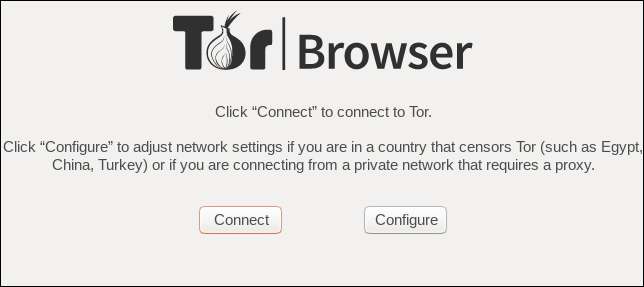
Door op de knop "Configureren" te klikken, kunt u een proxy instellen of een "brug" configureren zodat u Tor kunt gebruiken in landen waar het gebruik ervan beperkt is.
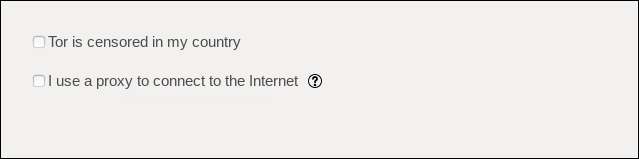
We zullen eerst de censuuropties bekijken.
Schakel het selectievakje "Tor is gecensureerd in mijn land" in. Er verschijnt een set van drie opties.
Deze opties bieden u verschillende manieren om een 'bridge' te configureren. Bruggen zijn alternatieve toegangspunten in het Tor-netwerk. Ze zijn niet openbaar vermeld. Het gebruik van een bridge maakt het veel moeilijker voor uw internetprovider om te detecteren dat u Tor gebruikt.
Met de eerste optie kunt u een ingebouwde brug selecteren. Klik op het keuzerondje "Selecteer een ingebouwde brug" en kies een van de bruggen uit het vervolgkeuzemenu "Selecteer een brug".
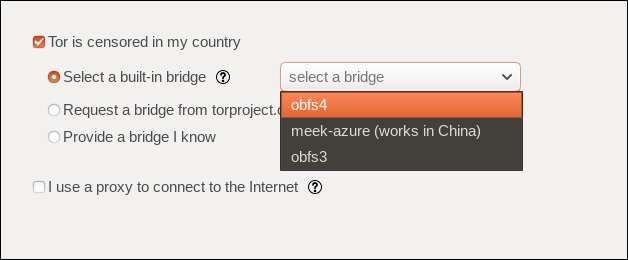
De tweede mogelijkheid is om een alternatieve brug aan te vragen.
Klik op de "Request a Bridge From Torproject.com" radioknop, en klik op de "Request a New Bridge" knop.
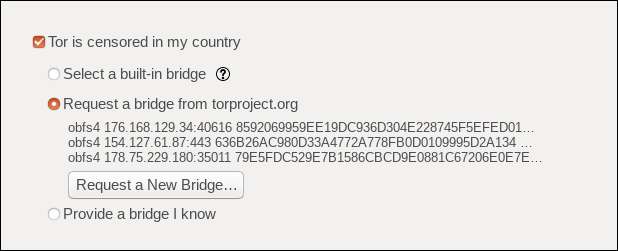
Wanneer u op de knop "Een nieuwe brug aanvragen" klikt, wordt u gevraagd om een Captcha om te bewijzen dat je een mens bent.
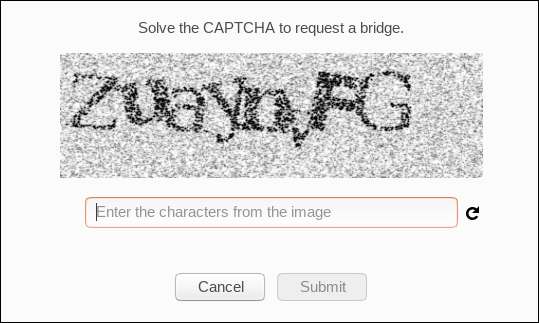
De derde optie is voor als je al de details hebt van een bridge die je vertrouwt en eerder hebt gebruikt, en je die bridge opnieuw wilt gebruiken.
Klik op het keuzerondje "Geef een brug die ik ken" en voer de details in van de brug die u wilt gebruiken.
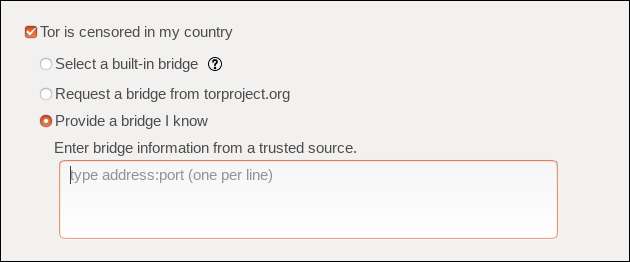
Wanneer u uw bridge heeft geconfigureerd met een van deze opties, klikt u op de knop "Connect" om de Tor-browser te starten.
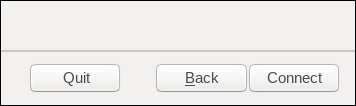
Een proxy configureren
Als u via een proxy verbinding maakt met internet, moet u de proxygegevens aan de Tor-browser verstrekken.
Klik op het keuzerondje "Ik gebruik een proxy om verbinding te maken met internet". Er verschijnt een nieuwe reeks opties.
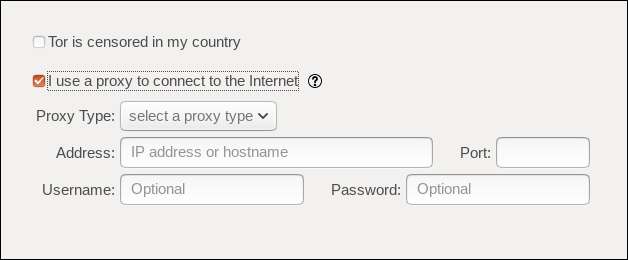
Als u uw eigen proxy heeft ingesteld, kent u de verbindingsdetails ervoor. Als u zich op een bedrijfsnetwerk bevindt of als iemand anders de proxy heeft ingesteld, moet u de verbindingsdetails van deze persoon opvragen.
U moet het IP-adres of de netwerknaam opgeven van het apparaat dat als proxy fungeert, en welke poort u wilt gebruiken. Als de proxy authenticatie vereist, moet u ook een gebruikersnaam en wachtwoord opgeven.
Klik op de knop "Selecteer een proxy-type" om het proxy-type te selecteren in het vervolgkeuzemenu en vul vervolgens de andere velden in.
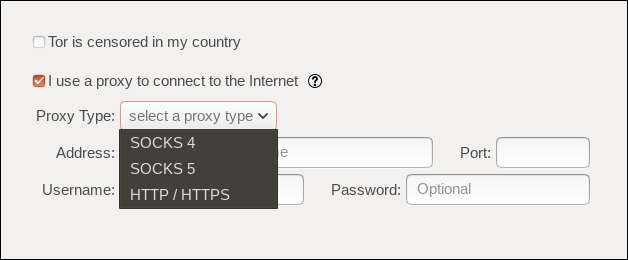
Als u uw proxy heeft geconfigureerd, klikt u op de knop "Verbinden" om de Tor-browser te starten.
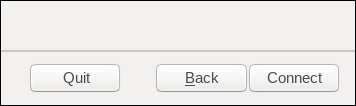
Hoe de Tor-browser te gebruiken
U ziet een voortgangsbalk terwijl de verbinding met het Tor-netwerk tot stand is gebracht.
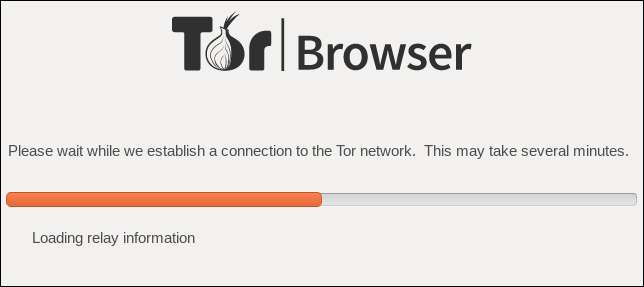
Binnenkort ziet u het hoofdvenster van de Tor-browser.
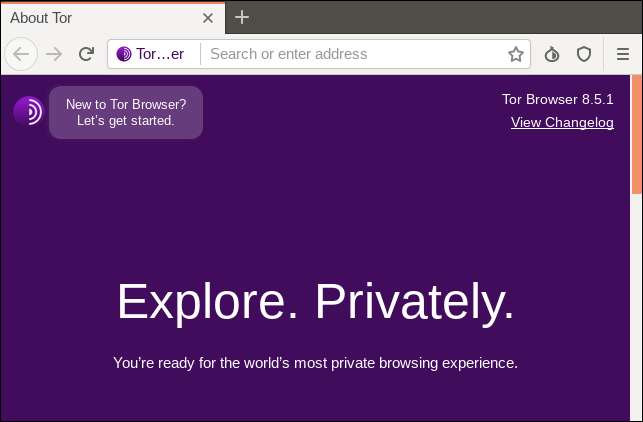
Als het veel op Firefox lijkt, is dat omdat het Firefox is, aangepast en geconfigureerd om op het Tor-netwerk te werken.
Maar pas op. Pas geen configuratie-instellingen aan, alleen omdat u bekend bent met Firefox. En installeer geen add-ons. Als u een van beide doet, heeft dit invloed op het vermogen van de Tor-browser om uw identiteit te maskeren. En als je dat doet, heeft het eigenlijk geen zin om de Tor-browser te gebruiken.
U kunt elk websiteadres in de adresbalk plaatsen en de Tor-browser zal met plezier naar die website bladeren. Maar als u de Tor-browser gebruikt voor algemeen surfen op het web, krijgt u een inferieure gebruikerservaring in vergelijking met een standaardbrowser.
Omdat uw verbinding wordt teruggestuurd via het netwerk van Tor-relais, zal uw verbinding langzamer zijn. En om uw anonimiteit te behouden, werken bepaalde delen van websites mogelijk niet correct. Flash en andere technologieën, zelfs sommige lettertypen, werken niet of worden niet zoals gewoonlijk weergegeven.
De Tor-browser is het best gereserveerd voor die gelegenheden waarin u anonimiteit belangrijker vindt dan de gebruikerservaring, en voor wanneer u een ".onion" -website moet bezoeken.
Toegang krijgen tot een uiensite op Linux
Sommige websites zijn aanwezig op het clear web en zijn aanwezig op het Tor-netwerk. De zoekmachine Duck Duck Go doet dit bijvoorbeeld. De Tor-browser biedt een snelle manier om verbinding te maken met de Duck Duck Go ".onion" -site.
Klik op de "New to Tor Browser?" link in de linkerbovenhoek van het browservenster.
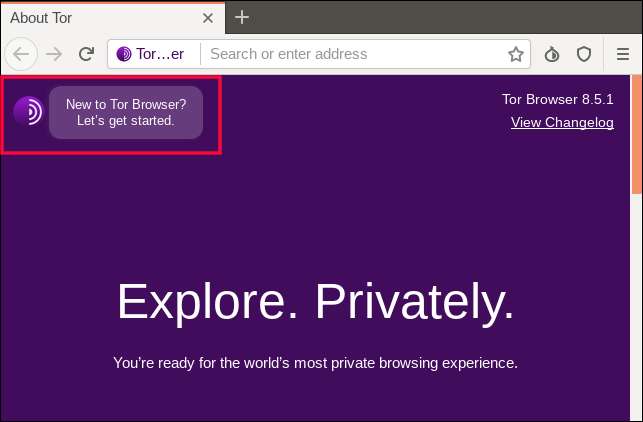
Klik nu op de link "Onion Services" en vervolgens op de knop "Visit an Onion".
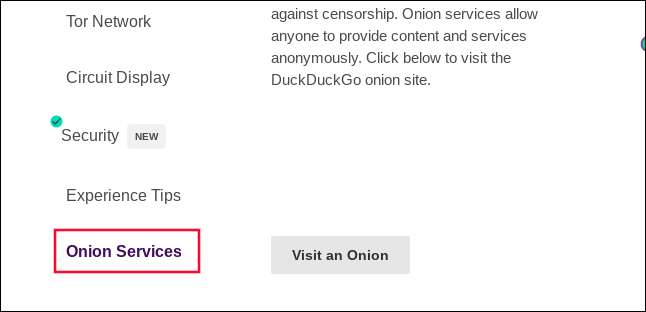
U wordt naar de Duck Duck Go ".onion" -site gebracht.
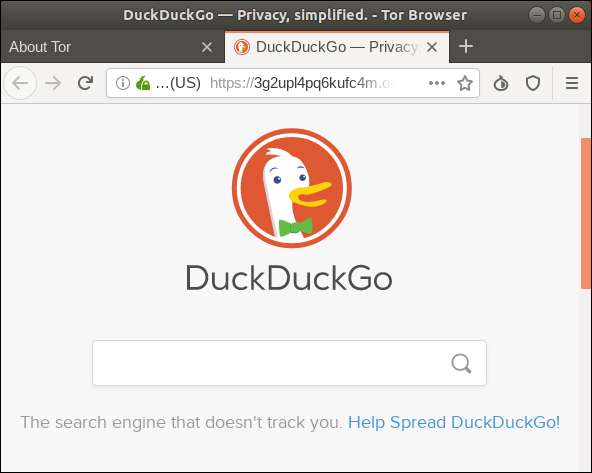
Klik op het groene ui-logo in het informatieveld en u ziet de route die uw verbinding heeft afgelegd naar de ".onion" -site die u momenteel bekijkt.

De route die uw verbinding heeft afgelegd, wordt het 'circuit' genoemd. In dit voorbeeld begint de route in het VK en gaat via Frankrijk naar de VS en vervolgens via een andere reeks niet nader genoemde relais om uiteindelijk op de Duck Duck Go ".onion" -site aan te komen.
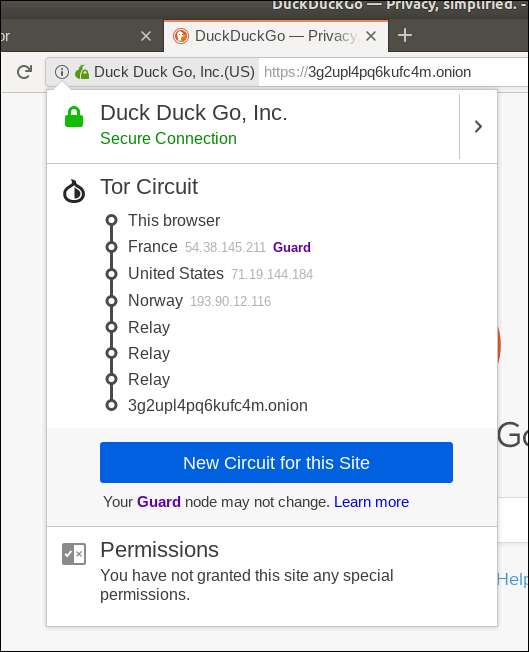
Klik op het schildpictogram in de rechterbovenhoek van de browserwerkbalk om uw huidige beveiligingsniveau te zien.
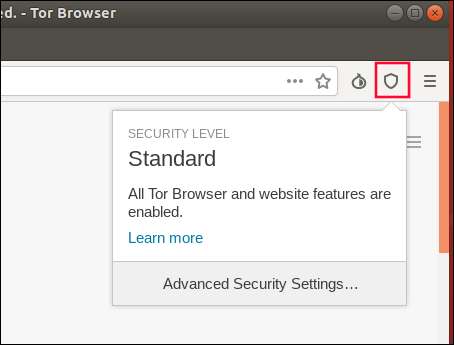
Als u uw beveiligingsniveau wilt wijzigen, klikt u op de knop "Geavanceerde beveiligingsinstellingen".
U kunt het beveiligingsniveau instellen op Standaard, Veiliger of Veiligst. Elke verhoging van de beveiliging vermindert verder het aantal websitefuncties die correct blijven werken.
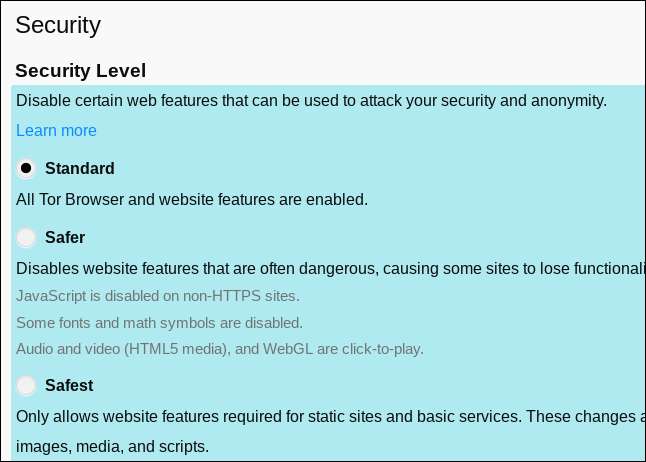
U kunt op internet surfen en lijsten met andere ".onion" -sites vinden, maar dit is een gevaarlijke praktijk. Veel van deze bevatten materiaal dat als illegaal wordt beschouwd, waardoor u uw ogen wilt bleken, of beide.
Een betere benadering is om te ontdekken of sites die u al gebruikt en vertrouwt een “. ui ”aanwezigheid op het Tor-netwerk. U kunt die sites vervolgens anoniem gebruiken.
Eerlijke en legale sites die privacy en veiligheid waarderen en het tot een steunpilaar van hun klantenaanbod maken, zullen waarschijnlijk een ".onion" -site bieden zodat ze kunnen worden bereikt met de Tor-browser.
ProtonMail beweert bijvoorbeeld vanaf het begin te zijn gebouwd met het oog op veiligheid en privacy. Zij hebben een ".onion" -site zodat hun gebruikers met hen verbinding kunnen maken met extra privacy. Die link werkt natuurlijk niet in een gewoon browservenster.
En nog meer anonimiteit
Als zelfs de Tor-browser je niet genoeg anonimiteit en privacy biedt, is een ander project dat Tor als kern gebruikt misschien wat je nodig hebt.
Tails is een live besturingssysteem die u kunt uitvoeren vanaf een USB-flashstation, SD-kaart of zelfs een dvd. Je kunt hem bij je dragen en vanaf (bijna) elke computer gebruiken. U hoeft niets te installeren en u laat geen digitale voetafdrukken achter.
Wees voorzichtig daarbuiten
Wees voorzichtig, wees voorzichtig, wees op uw hoede en wees veilig.
Als je van het heldere web af de schaduw in gaat, moet je altijd nadenken voordat je klikt.







